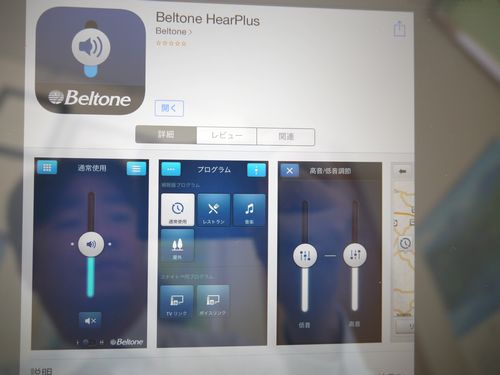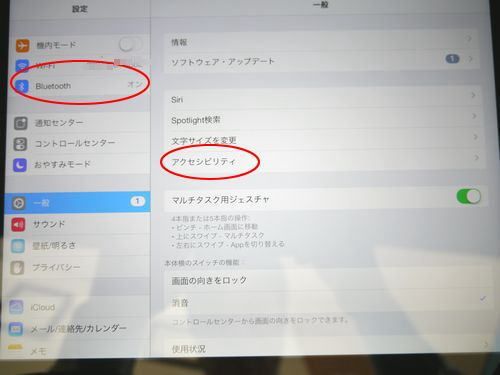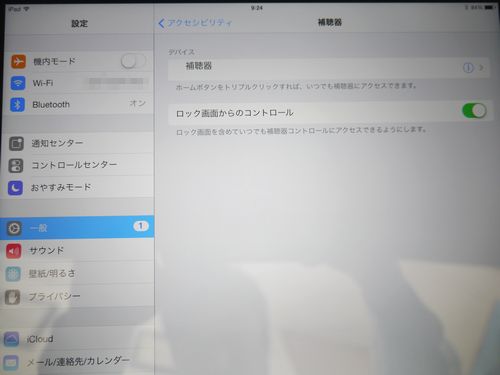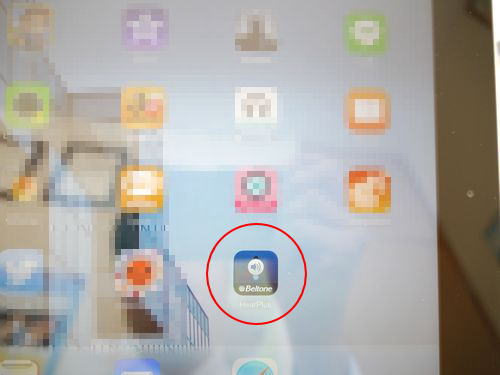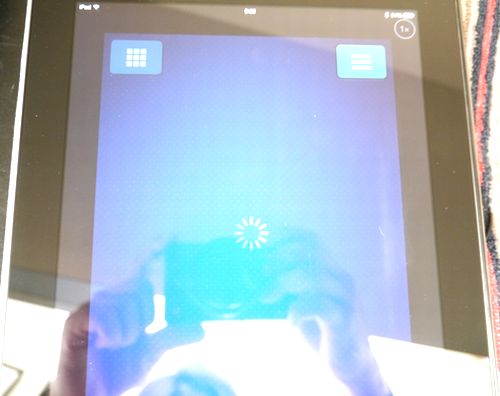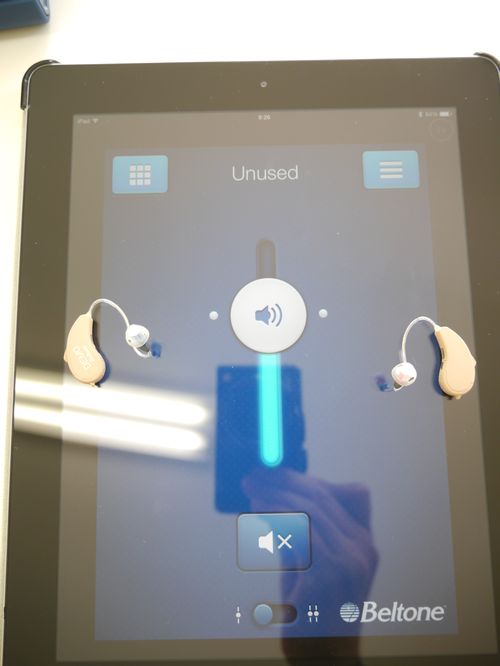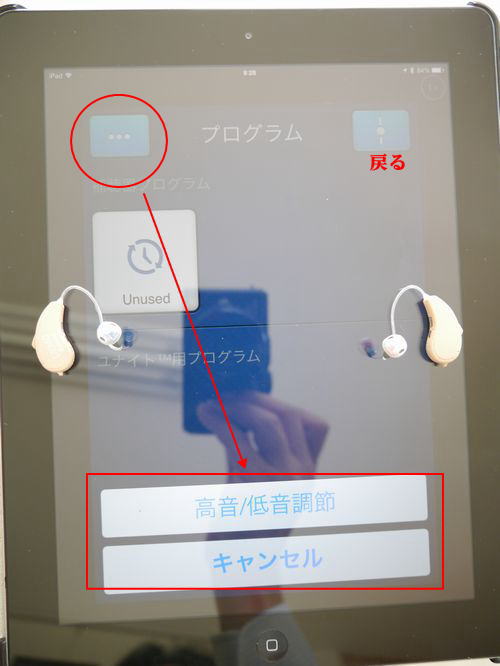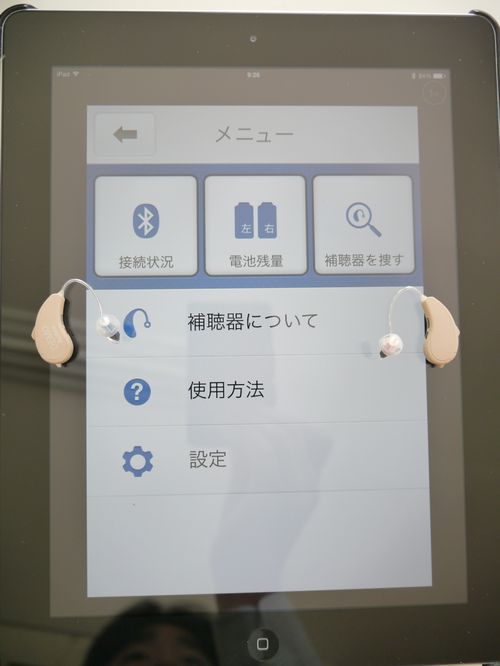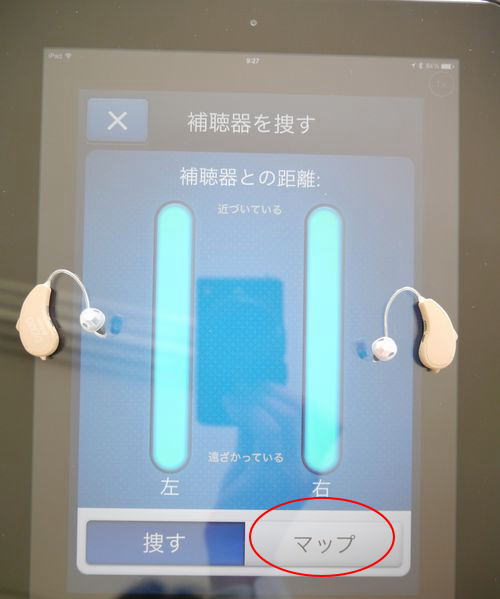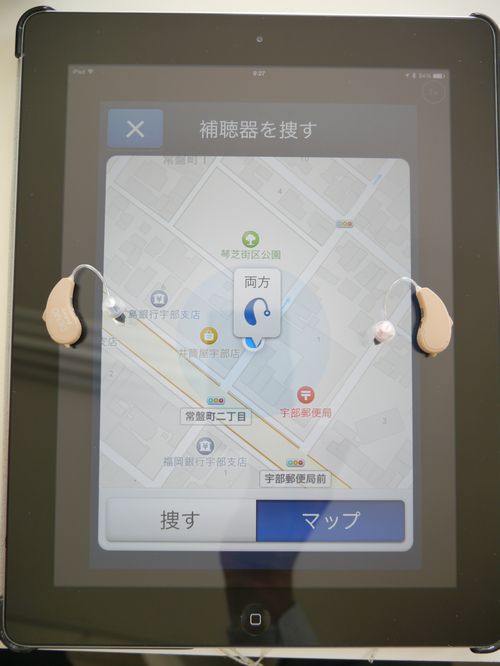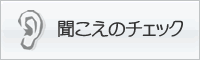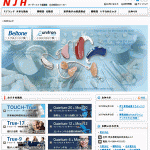First(ファースト)補聴器-iPhone,iPad接続方法
NJHの新製品First(ファースト)補聴器が新登場
お手持ちのiPhoneやiPadから補聴器のボリューム調整や微調整が簡単にできちゃいます。
ここでは、First補聴器のiPad接続方法を解説していきます。
 |
 |
first補聴器とお手持ちのiPhone,iPad接続方法。
記載は、iPadにて接続をしていますが、iPhoneについても基本的に同じです。(一部表示が異なる場所もあります。)
1.iPadへ無料ソフトHearPlusをインストール
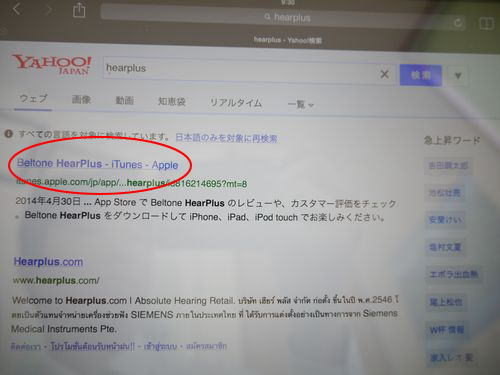 iPad,iPhoneに入っている。AppStoreからhearPlusを検索し、インストール検索できない場合は、インターネットブラウザsafariなどで検索してクリックインストールを行います。(上記safariにて検索結果)
iPad,iPhoneに入っている。AppStoreからhearPlusを検索し、インストール検索できない場合は、インターネットブラウザsafariなどで検索してクリックインストールを行います。(上記safariにて検索結果)
2.設定からBluetoothをオンにする。
○ 設定→Bluetoothをオンにします。
first補聴器とiPad,iPhoneは、Bluetooth接続にて通信を行う為、ここでBluetoothをオンにしてください。
3.First補聴器とiPad,iPhoneのペアリング
○その後、一般→アクセシビティをクリックします。
補聴器とお手持ちのiPhone,iPadをペアリングします。
ここで、ホームボタンをトリプルクリック(3回クリック 笑)すると、なんと便利な機能が。。。
iPhone,iPadで話しての声を直接きくことができる。ライブ再生機能。
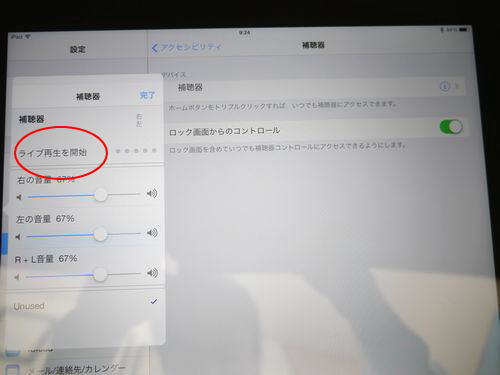 声を聞き逃したくない相手に、iPhone,iPadをもってもらうと、話してのより明瞭な声をFirst補聴器に直接届けることが出来ます。左右の音量調整もここでできちゃいますね。
声を聞き逃したくない相手に、iPhone,iPadをもってもらうと、話してのより明瞭な声をFirst補聴器に直接届けることが出来ます。左右の音量調整もここでできちゃいますね。
4.iPad,iPhoneからのFirst補聴器調整
ここでいよいよソフト上からFirst補聴器の音量などを調整していきましょう。
先ほどインストールしたBeltone HearPlusが入っていますね。さっそくクリックしてみましょう。
Bluetooth設定をオンにして、お手持ちのiPhone,iPadとうまくペアリングできていればソフトが正常にたちあがります。少し、時間がかかりますので、あせらずゆっくりまってあげてください。あれれ?と思わないように 笑
接続完了しました!
5.first補聴器の調整
1番・・・片耳、両耳の切り替えをおこないます。左右別々に音量を変えたいとき左右同時に音量を変えたいときなど適宜こちらで切り替えを行います。
2番・・補聴器のプログラムの切り替えを行います。
今は、Unusedというプログラム(メモリ)が1つしか入っていませんが、店舗での調整でプログラム(メモリ)をいくつか追加する事が出来ます。1.通常、2.静か、3.大きくなどといった感じに
高音/低音調節
今までになかった機能です。音に迫力をつけたい。会話音を大きくしたいときは。低音強調により低音を大きくする事が出来ます。又、高い音、女性の声など高音域を大きくしたい場合は、高音調整により高音部分のみを大きくするといった調整も可能になりました。
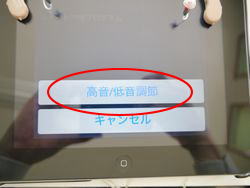 |
 |
| 高音・低音調整をクリックします。 | 低音・高音 好みに応じて調整をすることができます。 |
3番・・3番をクリックすると、メニュー画面が開きます。
6.補聴器の位置を感知。紛失防止に一役
上記画面で補聴器を探すをクリックすると。
近くに補聴器があるのでバーが100%いっぱいですね。はなれるとバーが下がっていきます。
そして右下マップボタンをクリックすると。
なんと補聴器がある場所が地図でわかるんですね。すご~い♪ここまで進歩したんですね。
使いがって色々・・
○普段使っている、自分のiPhoneやiPadで補聴器の音量や操作を簡単に行いたい方。
○お母さんやお父さん、おばあちゃんおじいちゃんが補聴器をつけているけど、よく聞こえているかわからない。もうちょっと音をあげてあげたいなど、iPhoneやiPadの使い方に慣れているご家族の方がいれば、無料ソフトhearplusをインストールしておくだけで、補聴器の音量調整をしてあげることができるんですね。
便利な世の中になってきたかも。^^
小さくても高機能 first補聴器!気になる方は、是非、店舗にて試聴してみてくださいね。